Androidi kohandamiseks on palju võimalusi. Näiteks saate muuta fontide stiili, või saate muuda helinats samuti. Ärge unustage vahetada taustapilti, et anda oma Android-seadmele uus välimus.
Kuid kui te tüdinete oma taustapildist kiiresti, võib regulaarne vahetamine olla tüütu. Hea uudis on see, et saate iga päev nautida uusi taustapilte, ilma et peaksite neid ise vahetama.
Kuidas hankida Androidis iga päev uus taustpilt
Rakendust, mida vajate iga päev uue taustapildi hankimiseks, kutsutakse Google'i taustapildid. Kui avate rakenduse, näete erinevaid kategooriaid, mille hulgast saate valida. Näiteks on teil sellised kategooriad nagu:
- Tekstuurid
- Elu
- Maa
- Art
- Linnapildid
- Geomeetrilised kujundid
- Libistavad värvid
- Meremaastikud
- Live Wallpaper
- Minu fotod
- Seadmes olev tapeet
- Maastikud
Kui olete valinud kasutatava taustapildi, puudutage paremas alanurgas pildiikooni.
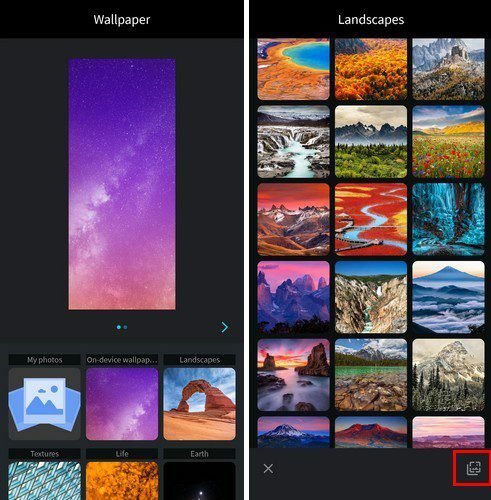
Näete teadet, mis annab teile teada, et taustapilt muutub iga päev automaatselt. Kui soovite, et taustapilt laaditaks alla ainult WiFi kaudu, märkige kindlasti selle ruut. Puudutage nuppu OK ja esimene taustpilt laaditakse alla. Pärast seda ei jää muud üle, kui oodata järgmisel päeval tapeedi vahetust.
Kui teile ei meeldi rakenduse valitud taustapilt, saate alati valida mõne muu taustapildi. Taustapildi valimisel peate otsustama, kas soovite selle lisada avakuvale, lukustuskuvale või mõlemale.
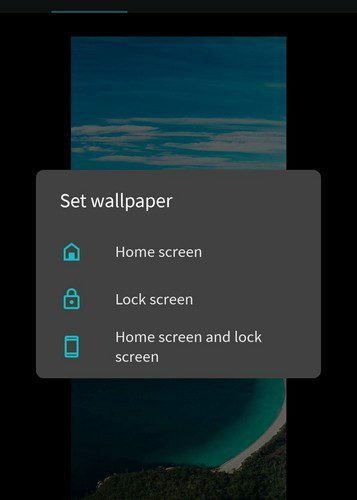
Kuidas muuta taustapilti kindlal ajal
Eelmine rakendus muudab teie taustapilti iga päev, kuid veelgi parem on, kui taustapilt muutub siis, kui soovite. Täpselt seda see rakendus teeb, Taustapildi vahetaja. Taustapildi muutmiseks kindlal ajal puudutage vahekaarti Muuda ja seejärel plussikooni all paremal.
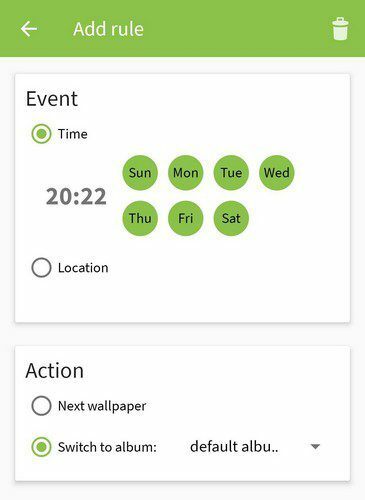
Valige kindlasti kellaaeg ja päevad, millal soovite taustapilti muuta. Samuti veenduge, et valitud toiminguks oleks määratud Järgmine taustpilt. Kui olete need muudatused teinud, minge tagasi algusesse ja lisage nii palju ajavahemikke, kui soovite, puudutades plussikooni. Täpselt nagu alguses.
Nüüd, kui olete päevad ja kellaajad lisanud, on aeg lisada taustapildid, mida soovite lisada. Seda saate teha, puudutades ülaosas vahekaarti Albumid. Kuna see on tühi, peate albumi lisama.
Albumi lisamiseks puudutage plussikooni. Kui saate albumi lisamise võimaluse asemel sõnumi, milles palutakse teil osta. Puudutage kohta, kus on kirjas, et pilte pole lisatud; uute piltide lisamiseks klõpsake siin. Puudutage plussikooni, millele järgneb ühe pildi lisamiseks suvand Lisa pilt. Kui soovite lisada terve albumi, valige suvand Lisa album.
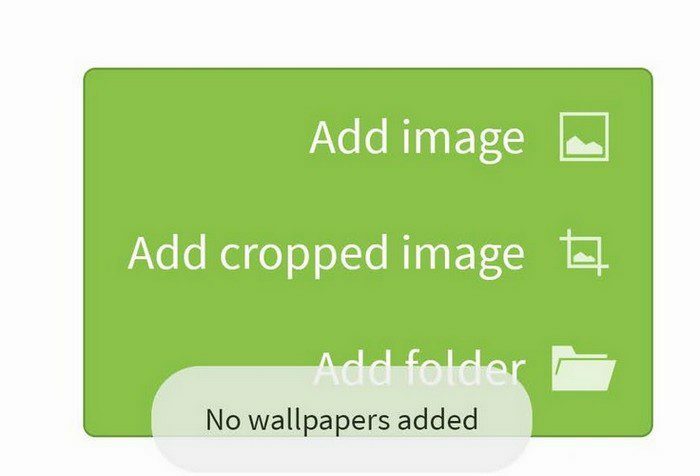
Andke rakendusele vajalikud load ja valige piltidega album, mida soovite taustapildiks kasutada. Kui puudutate oranži sõnumit, mis ütleb teile, et peaksite lubama rakenduse reaalajas taustapildi, pääsete juurde kausta esimesele pildile. Näete eelvaadet ja kõike. Kui teile meeldib see, mida näete, puudutage allosas nuppu Määra taustpilt. Valige, kas soovite lisada pildi oma avakuvale või nii avakuvale kui ka lukustuskuvale.
Järeldus
Taustapildi vahetamine annab telefonile täiesti uue tunde. Saate nautida uut pilti iga kord, kui oma Android-seadme sisse lülitate. Kui tihti te oma taustapilti vahetate? Jagage oma mõtteid allolevates kommentaarides ja ärge unustage artiklit teistega sotsiaalmeedias jagada.